ゲームで高いPingを修正する方法は? Pingを減らすことはできますか?
あなたがゲーマーなら、あなたはどれほど迷惑な高いピンを知っています それは。この問題はゲームに限ったことではありませんが、多くのユーザーによると、デバイス上のすべてのゲームでほとんどの部分で高いPingが発生しています。この記事では、Pingとは何か、ゲームでPingが高くなる原因、オンラインゲームでPingを増減する方法について説明します。
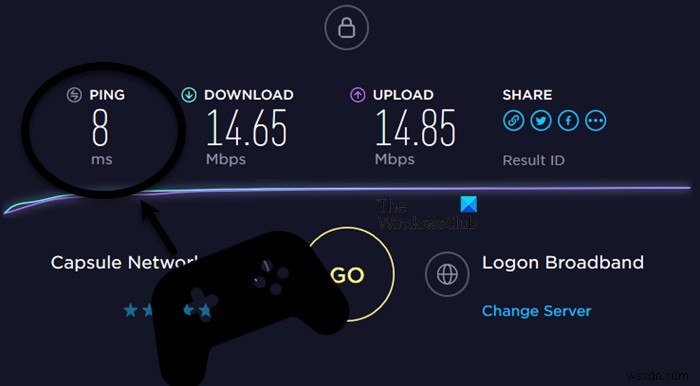
Pingとは何ですか?
つまり、Ping(PacketInternetまたはInter-NetworkGroper)は、ユーザーが特定の宛先IPアドレスが存在するかどうかをテストおよび検証し、コンピューターネットワーク管理で要求を受け入れることができるインターネットプログラムです。 Pingは、コンピューターがサーバーと通信するのにかかる時間の測定値です。コンピューター、ルーター、およびその他のデバイスは、さまざまなプロトコルを使用してインターネット経由で通信します。 ping時間が長いほど、通信に問題が発生する可能性が高くなります。
ゲームで高いPingを引き起こす原因は何ですか?
ゲームが高いPingを示している非常に明白な理由は、インターネットが貧弱であるためです。さて、貧弱なインターネットはインターネットがないことを意味するだけでなく、遅いインターネット、変動するインターネットなども意味します。ブラウジングやゲーム以外のタスクを実行しているときにこれらのことに気付かないかもしれませんが、ゲームは気づきます。また、ゲーム用に作成されていないVPNを使用すると、問題が発生したり、インターネットの速度が低下したりする可能性があります。その結果、Pingが高くなります
これらの理由を修正する以外に、Pingを減らすために実行する必要のあるいくつかの回避策があります。コンピュータがゲームをプレイするのに十分最適化されていることを確認する必要があります。 Windowsには、ゲームをプレイするために構成する必要のある設定がいくつかあります。だから、時間を無駄にすることなく、それに飛び乗ってみましょう。
オンラインゲームでPingを下げるにはどうすればよいですか?
ゲームでPingを下げたい場合は、まず、インターネットが良好であることを確認する必要があります。また、ゲームに最適なサーバーを選択してください。多くの場合、サーバーを選択する前にpingを確認しますが、一部のゲーマーは確認しません。ただし、一部のユーザーはデフォルトのサーバーを使用する傾向があります。ネットワークの輻輳など、pingを決定する変数はたくさんありますが、詳細については説明しません。サーバーを選択する前に、サーバーのpingを確認することをお勧めします。ただし、最適なサーバーの選択がうまくいかなかった場合は、以下で説明する解決策を試して問題を解決してください。
ゲームで高いPingを修正する方法
ゲームで高いPingが発生している場合は、次の解決策を確認して問題を解決してください。
- インターネット速度を確認する
- ネットワークデバイスを再起動します
- イーサネットケーブルを使用する
- 帯域幅を食べるアプリを閉じる
- ゲームモードを有効にする
- ゲームVPNを使用する
それらについて詳しく話しましょう。
1]インターネット速度を確認してください
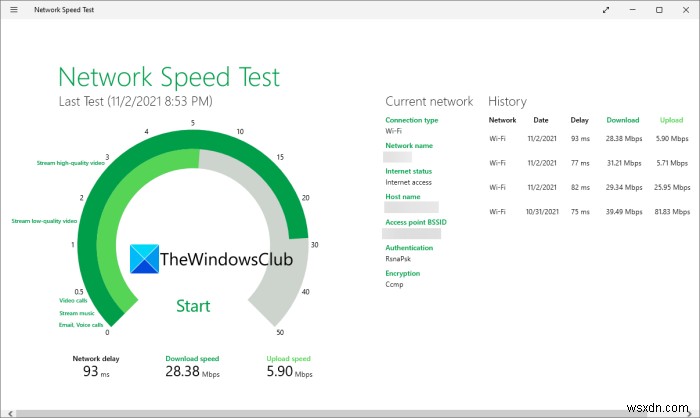
もちろん、最初に行う必要があるのは、インターネット速度を確認することです。上記のインターネットスピードテスターのいずれかを使用して、帯域幅を知ることができます。帯域幅が遅い場合は、同じネットワークに接続されているデバイスで帯域幅が類似しているかどうかを確認してください。帯域幅が多少似ている場合は、最初に次の解決策を確認してください。
関連 :Windows 11/10でPing時間が非常に長いのはなぜですか?
2]ネットワークデバイスを再起動します
ネットワークデバイスを再起動すると、インターネットの速度が遅い場合に役立つだけでなく、ネットワークの不具合が原因である場合にも問題が解決します。あなたがする必要があるのは、ネットワークデバイスを再起動することです。所定の手順に従って同じことを行います。
- ルーターとモデムの電源を切ります。
- ルーターとモデムを電源から外し、1〜2分待ちます。
- ネットワークデバイスを接続します。
- オンにします。
次に、ゲームを開いて、問題が解決するかどうかを確認します。
読む :Windows用の最高の無料Pingモニターツール。
3]イーサネットケーブルを使用する
次に、信頼性の高い接続を実現するためにできることは、WiFiの代わりにイーサネットを使用することです。有線接続の使用をお勧めする理由は単純で、信頼性があります。したがって、可能であれば、WiFiではなくイーサネットを使用してください。
4]帯域幅を食べるアプリを閉じる
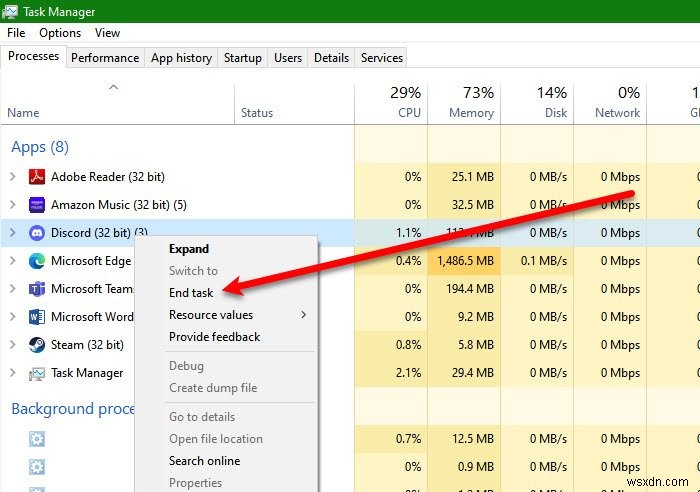
あなたはバックグラウンドでインターネットを動かしているアプリを持っているかもしれません。そして、それは私たちが望んでいることではありません。私たちは、あなたがプレイしているゲームにできるだけ多くの帯域幅を持たせて、Pingを減らす必要があることを望んでいます。できることは、タスクマネージャーを確認し、帯域幅を消費しているアプリを閉じることです。所定の手順に従って同じことを行います。
- タスクマネージャーを開く Ctrl + Shift+Escで
- インターネットを使用しているプロセスを右クリックします。
- そして、タスクの終了を選択します。
うまくいけば、これで問題が解決するでしょう。
5]ゲームモードを有効にする
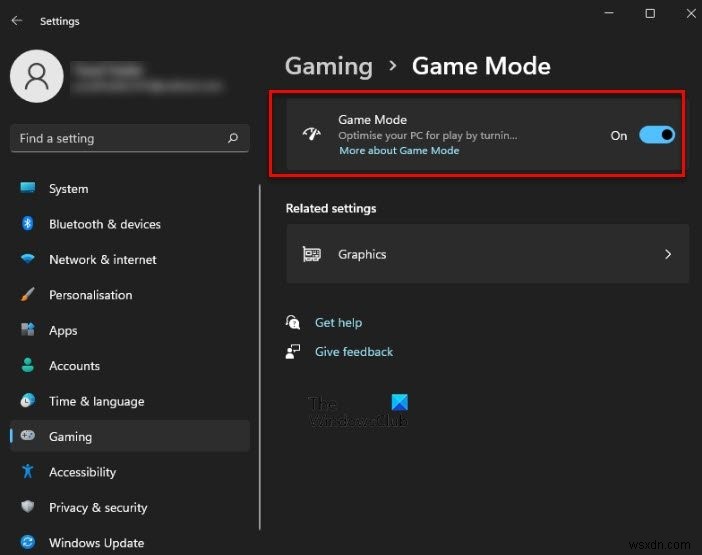
ゲーム用にコンピューターを最適化することについて話したことを思い出してください。あなたがする必要があるのはあなたのCPU、GPUとネットワークを最適化することができるゲームモードを有効にすることです。所定の手順に従って、Windows11/10のゲームモードを有効にします。
- 設定を開く 。
- [ゲーム]をクリックします。
- 次に、ゲームモードに移動します。
- トグルを有効にしてゲームモードをオンにします。
うまくいけば、これで問題が解決するでしょう。
関連: Windowsにゲームモードがありません
6]ゲームVPNを使用する
そこにはたくさんのVPNがありますが、それらのすべてがゲーム用に最適化されているわけではありません。したがって、ゲームVPNまたはGPNを試して、それが役立つかどうかを確認することをお勧めします。無料のGPNのリストがあるので、誰でもダウンロードしてインストールしてください。一般的なVPNサービスよりもはるかに優れていることを願っています。
次の投稿も読むことをお勧めします:
- VPNとGPN–違いの説明
- WindowsPCに最適な無料のVPNソフトウェア。
以上です!
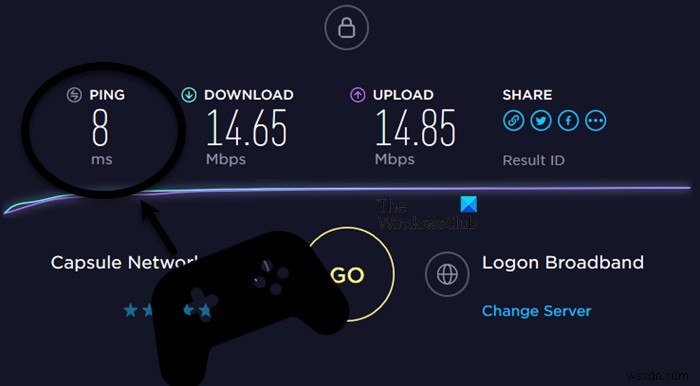
-
修正方法 – Windows 11 PC をリセットできない
Windows 11 PC をリセットできませんか?ジッターではありません。この投稿では、この問題を解決するための最良の方法について説明します。 一度、タイトルに異議を唱えて、Windows 11 PC をリセットする理由を尋ねてみてください。結局のところ、これはまったく新しいオペレーティング システムですよね。真実!しかし、数日を費やし、たくさんのアプリをインストールし、いくつかの設定をいじり、今では PC がカタツムリの速度で応答し始めたとしましょう。 また、過剰なメモリの使用、ランダムな PC のクラッシュに気付き始め、マルウェアが貴重なデータを攻撃しているのではないかとさえ恐れています
-
Windows 10 PC に何もインストールできない問題の修正方法
日々、Windows 10 PC でさまざまなアプリケーションを操作しています。メディア プレーヤー、ワープロ、ブラウザー、PC 最適化およびクリーンアップ ツール、ゲーム、ドライバー アップデーター、ビデオ エディターなど、リストは無限にあります。しかし、Windows 10 PC にプログラムをインストールできず、タスクが停止した場合はどうすればよいでしょうか?もしそうなら、Windows 10 で何もインストールできない場合に実行できるいくつかの手順を以下に示します。 Windows 10 に何もインストールできない問題を修正する最善の方法 SL.いいえ 修正 説明 1 コン
